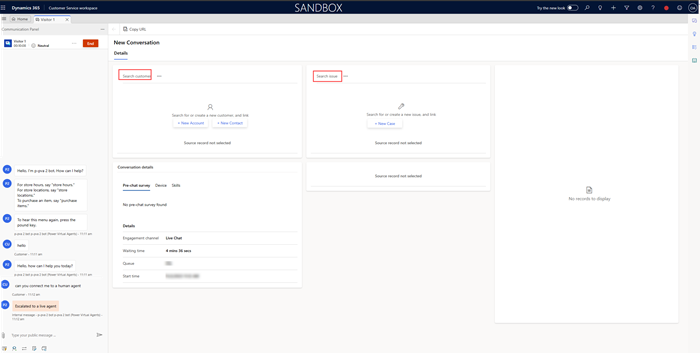ปรับแต่งฟอร์มการสนทนาที่ใช้งานอยู่
สำคัญ
ฟอร์ม สรุปข้อมูลลูกค้า ถูกเปลี่ยนชื่อเป็นฟอร์ม การสนทนาที่ใช้งานอยู่
คุณสามารถปรับแต่งสิ่งต่อไปนี้สำหรับหน้า การสนทนาที่ใช้งานอยู่:
- เพิ่มหรือลบการควบคุมแบบกำหนดเอง
- เพิ่มทรัพยากรบนเว็บ หรือ iFrame ลงในฟอร์ม
- กำหนดเค้าโครง
- เพิ่มฟิลด์ที่กำหนดเองหากเปิดใช้งาน ปรับแต่งแบบฟอร์มการสนทนาที่ใช้งานอยู่ ใน ศูนย์การจัดการ Customer Service
- แอปพื้นที่ทำงานแบบฝังตัว
หมายเหตุ
- สำหรับเอนทิตีการสนทนา คุณไม่สามารถเพิ่มฟอร์มแบบกำหนดเองได้
- เราขอแนะนำให้คุณอย่า:
- เปลี่ยนฟอร์ม การสนทนา หรือลำดับที่จะแสดง เนื่องจากเป็นฟอร์มเริ่มต้น
- ปรับเปลี่ยนเค้าโครงสามคอลัมน์เริ่มต้นสำหรับฟอร์ม การสนทนาที่ใช้งานอยู่
- แก้ไขตัวจัดการ JavaScript แบบสำเร็จรูปและทรัพยากรบนเว็บที่ใช้ในฟอร์มการสนทนาที่ใช้งาน
- เอาตัวควบคุมตัวเริ่มต้นฟอร์มออกจากตัวควบคุมการค้นหา ค้นหาลูกค้า และ ค้นหาปัญหา
โดยค่าเริ่มต้น หน้า การสนทนาที่ใช้งานอยู่ จะแสดงส่วนต่างๆ ที่ระบุไว้ในบทความนี้ สำหรับข้อมูลเกี่ยวกับวิธีปรับแต่งส่วนเหล่านี้ ดูที่ ปรับแต่งฟอร์มมุมมองด่วน
โปรไฟล์ลูกค้า
ส่วน โปรไฟล์ลูกค้า ให้รายละเอียดเกี่ยวกับลูกค้า หรือบัญชี รายละเอียดเหล่านี้รวมถึงชื่อของลูกค้า หรือบัญชี ประเภท หรืองาน ชื่อเรื่อง ชนิดของความสัมพันธ์ เมือง และช่องทางที่ต้องการสำหรับการมีส่วนร่วม คุณสามารถปรับเปลี่ยนแบบฟอร์มเเสดงผลเเบบด่วนในส่วนนี้โดยการนำทางไปยังแบบฟอร์มเอนทิตีที่เกี่ยวข้อง
สรุปข้อมูลการสนทนา
ส่วน สรุปข้อมูลการสนทนา จะดึงรายละเอียดที่ยึดตามบริบทของคำขอการสนทนาขาเข้า
ส่วนนี้ประกอบด้วย แบบสำรวจก่อนแชท และ รายละเอียดผู้เยี่ยมชม รายละเอียดบนเเท็บเหล่านี้ช่วยให้คุณเข้าใจข้อมูลช่องทางเฉพาะตามบริบทเกี่ยวกับการสนทนากับลูกค้า เเท็บ แบบสำรวจก่อนการสนทนา แสดงคำตอบจากลูกค้าในคำถามก่อนการแชท
แท็บ รายละเอียดผู้เยี่ยมชม ให้ข้อมูลบางอย่างเช่นว่า ลูกค้าได้รับการรับรองความถูกต้อง หรือไม่ เบราว์เซอร์ที่ลูกค้าใช้เพื่อติดต่อฝ่ายสนับสนุน ระบบปฏิบัติการที่ใช้โดยลูกค้า ตำเเหน่งที่ตั้งของลูกค้า ภาษาที่ใช้โต้ตอบของลูกค้า เป็นต้น นอกจากนี้ การสนทนา และรายละเอียดการโอนย้าย
หากลูกค้าลงชื่อเข้าใช้พอร์ทัลเพื่อเริ่มการแชทด้วยการสนับสนุน จากนั้นในฐานะเจ้าหน้าที่ คุณสามารถดูค่าของฟิลด์ รับรองความถูกต้อง เป็น ใช่ ใน รายละเอียดผู้เยี่ยมชม แท็บของส่วน สรุปข้อมูลการสนทนา มิฉะนั้น ค่าฟิลด์ รับรองความถูกต้อง แสดงเป็น ไม่
สแนปช็อตปัญหา
สำหรับคำขอการสนทนาขาเข้า ระบบจะเชื่อมโยงกรณีเเละปัญหาที่มีอยู่กับการสนทนา และแสดงไว้บนส่วน สแนปช็อตปัญหา ส่วนนี้แสดงข้อมูลเช่น ชื่อเรื่องของกรณีเเละปัญหา ความสำคัญ สถานะของกรณีเเละปัญหา ผลิตภัณฑ์ และเจ้าของ คุณสามารถปรับเปลี่ยนแบบฟอร์มเเสดงผลเเบบด่วนในส่วนนี้โดยการนำทางไปยังแบบฟอร์มเอนทิตีที่เกี่ยวข้อง
กรณีล่าสุด
ฟอร์มส่วนนี้แสดงกรณีเเละปัญหาล่าสุดที่เกี่ยวข้องกับลูกค้า คุณสามารถปรับเปลี่ยนแบบฟอร์มเเสดงผลเเบบด่วนในส่วนนี้โดยการนำทางไปยังแบบฟอร์มเอนทิตีที่เกี่ยวข้อง
ปรับแต่งป้ายกำกับสำหรับลูกค้า ลูกค้าองค์กร และกรณีในฟอร์มการสนทนา
คุณสามารถปรับแต่งป้ายกำกับสำหรับลูกค้า บัญชี และกรณีที่ปรากฏบนแบบฟอร์มสนทนาเพื่อให้เกี่ยวข้องกับความต้องการทางธุรกิจของคุณได้ การกำหนดเองเหล่านี้ใช้ได้กับป้ายกำกับ เช่น ค้นหาลูกค้า ลูกค้าใหม่ ปัญหาการค้นหา และ กรณีใหม่ เมื่อคุณอัปเดตป้ายกำกับ ชื่อที่อัปเดตที่คุณเลือกจะสะท้อนให้เห็นในทุกกรณีที่มีชื่อนั้นอยู่
ตัวอย่างเช่น คุณสามารถเปลี่ยน ค้นหาลูกค้า เป็น ค้นหาไคลเอ็นต์ หรือ ค้นหาปัญหา เป็น ค้นหาตั๋ว โดยใช้ขั้นตอนต่อไปนี้
หากต้องการกำหนดป้ายกำกับบนฟอร์มการสนทนาเอง:
ในอินสแตนซ์ Dynamics 365 ของคุณ ไปที่ กำหนดระบบเอง ใน การาตั้งค่าขั้นสูง แล้วเลือก ทรัพยากรบนเว็บ
เลือกไอคอนตัวกรอง เลือกเมนูแบบหล่นลงถัดจากคอลัมน์ ชนิด จากนั้นเลือกกล่องกาเครื่องหมายสำหรับ สตริง (RESX)
ในตัวกรองคอลัมน์ ชื่อ เลือก ตัวกรองแบบกำหนดเอง และในกล่องโต้ตอบที่แสดง ให้ตั้งค่า เลือกตัวดำเนินการ เป็น ประกอบด้วย แล้วพิมพ์ CustomerSummary สำหรับค่า ป้ายกำกับ CustomerSummary ทั้งหมดสำหรับทุกภาษาจะปรากฏขึ้น
หรือใช้ตัวกรองภาษาเพื่อจำกัดผลลัพธ์ให้แคบลงเพื่อแสดงผลลัพธ์สำหรับภาษาที่ต้องการ
ในคอลัมน์ ชื่อ เลือกป้ายกำกับ CustomerSummary กล่องโต้ตอบจะเปิดขึ้นพร้อมลิงก์ URL ไปยังเนื้อหาของไฟล์ CustomerSummaryLabels.resx
เลือกลิงก์ในฟิลด์ URL กล่องโต้ตอบจะเปิดขึ้นและแสดงเนื้อหาของไฟล์ทรัพยากร
คัดลอกและวางเนื้อหาลงในโปรแกรมแก้ไขข้อความ จากนั้นอัปเดตข้อความสำหรับแท็กค่าของป้ายกำกับที่คุณต้องการเปลี่ยนด้วยป้ายกำกับที่คุณเลือก ตัวอย่างเช่น สำหรับ ลูกค้า อัปเดตข้อความที่มีค่า "ไคลเอนต์" การดำเนินการนี้จะแทนที่ป้าย "ลูกค้า" ด้วย "ไคลเอ็นต์" บนแบบฟอร์ม การสนทนาที่ใช้งานอยู่
ในทำนองเดียวกัน สำหรับแท็ก ปัญหา อัปเดตข้อความในค่า* ด้วย "ตั๋ว" การดำเนินการนี้จะแทนที่ป้าย "ปัญหา" ด้วย "ตั๋ว" บนฟอร์ม การสนทนาที่ใช้งานอยู่
แท็กตัวอย่างที่มีค่าใหม่มีดังนี้
<data name="Customer" xml:space="preserve"> <value>Client</value> <comment>Client Label</comment> </data> <data name="Issue" xml:space="preserve"> <value>Ticket</value> <comment>Issue Label</comment> </data>บันทึกไฟล์ในเครื่อง แล้วกลับไปที่กล่องโต้ตอบ ทรัพยากรบนเว็บ CustomerSummaryLabels เลือก เลือกไฟล์ และอัปโหลดไฟล์ที่แก้ไข
เลือกไฟล์ที่บันทึกล่าสุด เลือก บันทึก แล้วเผยแพร่การเปลี่ยนแปลง
หากต้องการดูการเปลี่ยนแปลงที่เผยแพร่ ใน Customer Service workspace ให้รีเฟรชหน้าที่มีฟอร์มสรุปการสนทนาด้วยตนเอง
ไทม์ไลน์
ส่วนนี้แสดงกิจกรรมที่เกี่ยวกับกรณีเเละปัญหาและที่เกี่ยวกับลูกค้าในฟอร์มของเส้นเวลา คุณสามารถสร้างบันทึกย่อแบบด่วนตามการสนทนากับลูกค้า ใช้ เรกคอร์ดที่เชื่อมโยง ฟิลด์เพื่อสลับเส้นเวลาตามเรกคอร์ด กรณี ผู้ติดต่อ หรือลูกค้าองค์กรที่เชื่อมโยงกับการสนทนา
คุณสามารถปรับแต่งป้ายกำกับรายการแบบหล่นลงของเส้นเวลาสำหรับกรณี ลูกค้าองค์กร และผู้ติดต่อโดยแก้ไขชื่อที่แสดงสำหรับเอนทิตีที่เกี่ยวข้องและเผยแพร่การเปลี่ยนแปลงของคุณ
ข้อมูลที่เกี่ยวข้อง
ผู้กำหนดค่าระบบช่องทาง Omni
กำหนดฟอร์มการสนทนาเอง
กำหนดค่าเจ้าหน้าที่และหัวหน้างานใน Unified Service Desk
กำหนดค่าการแจ้งเตือนสำหรับเจ้าหน้าที่